发布时间:2022-03-21 13: 15: 10
品牌型号:联想ThinkPad E14
系统:Windows 10家庭版
软件版本:Microsoft 365
如何让ppt视频自动播放?想要在ppt实现视频自动播放,我们在插入视频后需要设置其播放方式。ppt视频自动播放后如何自己切换到下一页?视频播放结束,可以实现自动切换幻灯片如此ppt才显得更加连贯。下面我们来看详细操作吧!
一、如何让ppt视频自动播放
这种操作是非常简单的,插入视频后,选中视频,单击顶部“播放”菜单,在“开始”内选择“自动”即可。
1.插入视频
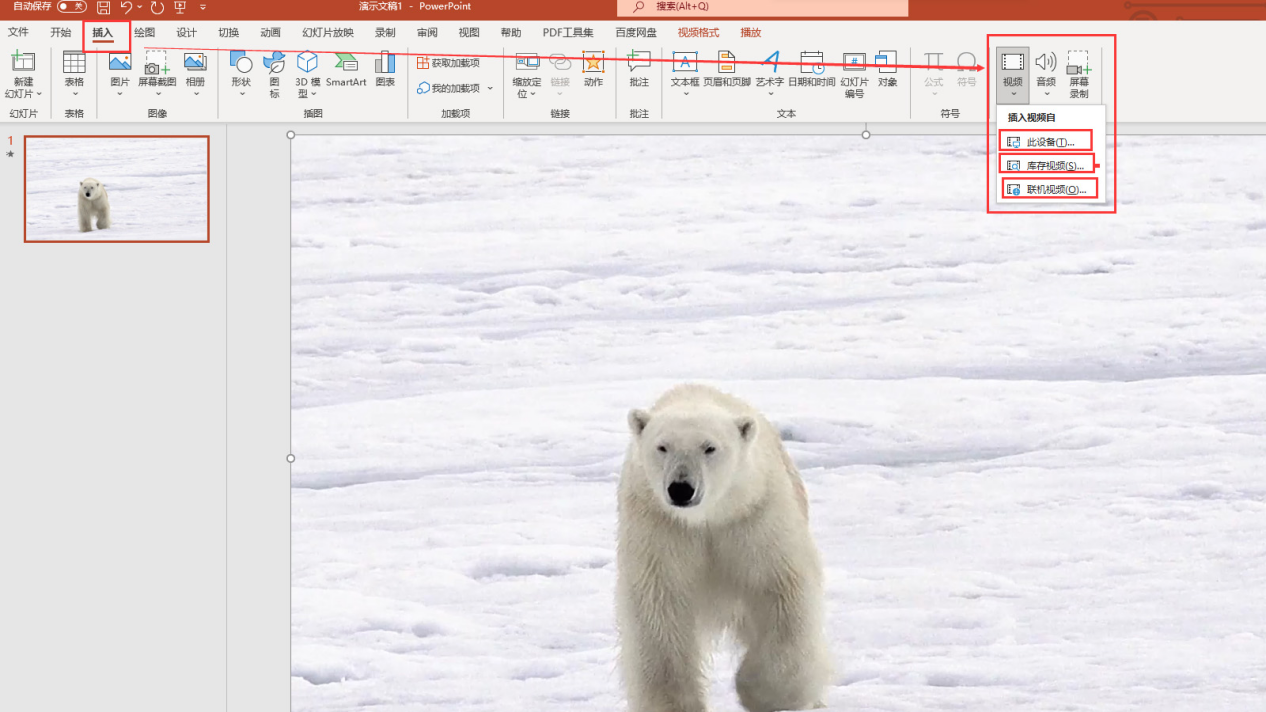
首先,插入视频的方式,可以是Microsoft 365素材库,可以计算机本地视频,或者是联机视频。
2.设置自动播放
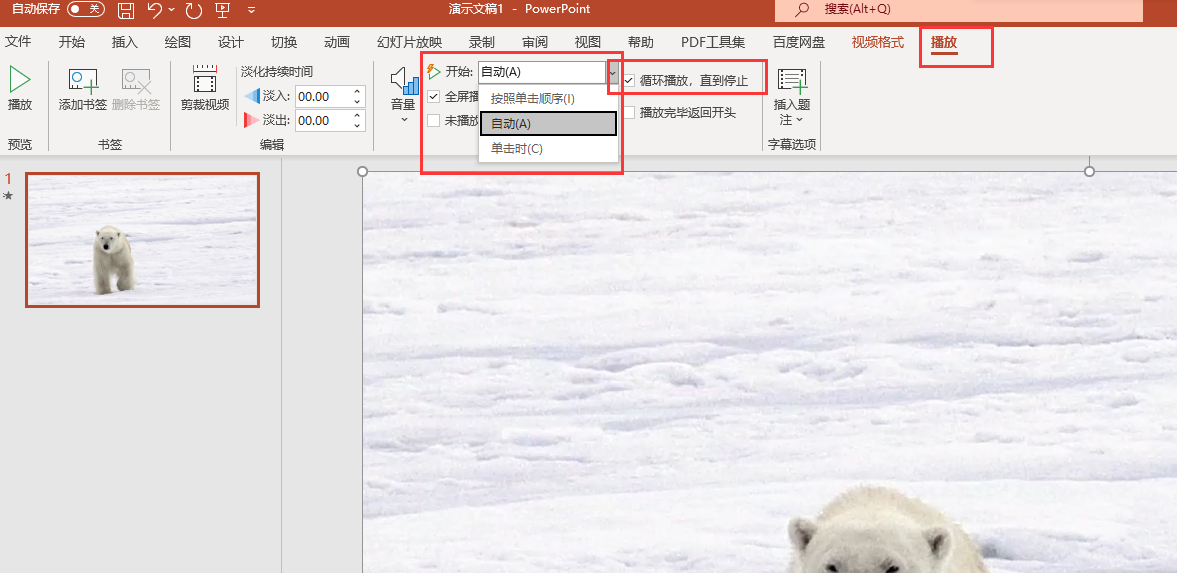
然后,选中已插入视频,单击顶部菜单栏“播放”,展开“开始”下拉菜单,选中“自动”即可。
二、ppt视频自动播放后如何自己切换到下一页
关于视频自动播放后,如何自己切换到下一页,这里我们分两步介绍,分别是禁止循环播放,设置切换幻灯片的时间。
1.禁止循环播放
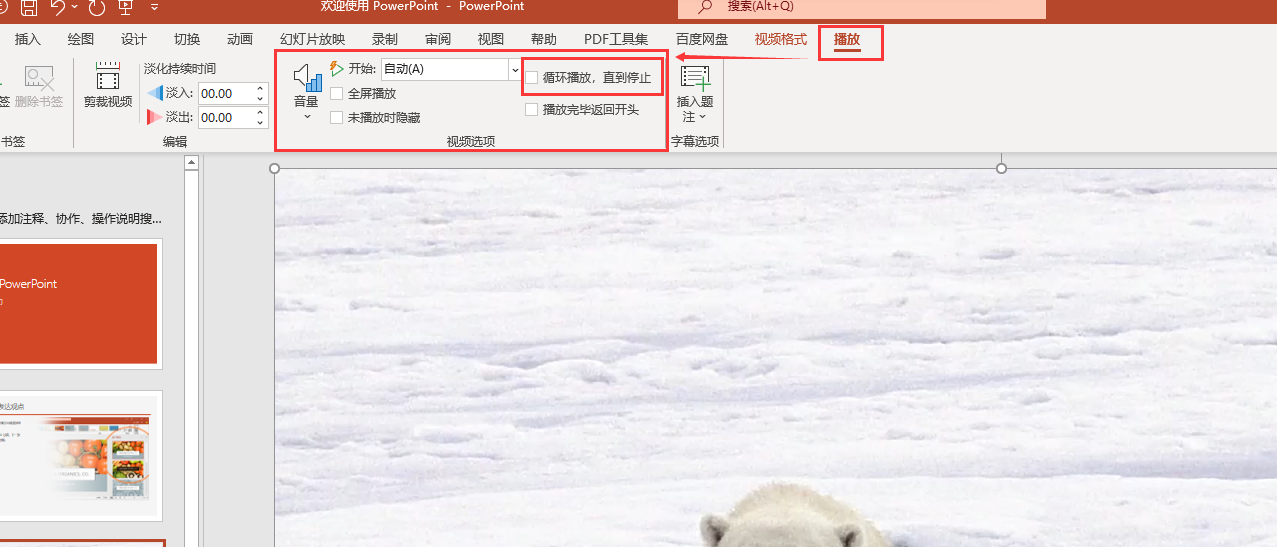
首先,选中视频,单击顶部菜单栏“播放”,将“循环播放,直到停止”勾选取消掉。然后,我们在根据视频时长设置“切换”内的换片时长(如图4)。
2.设置切换幻灯片时间
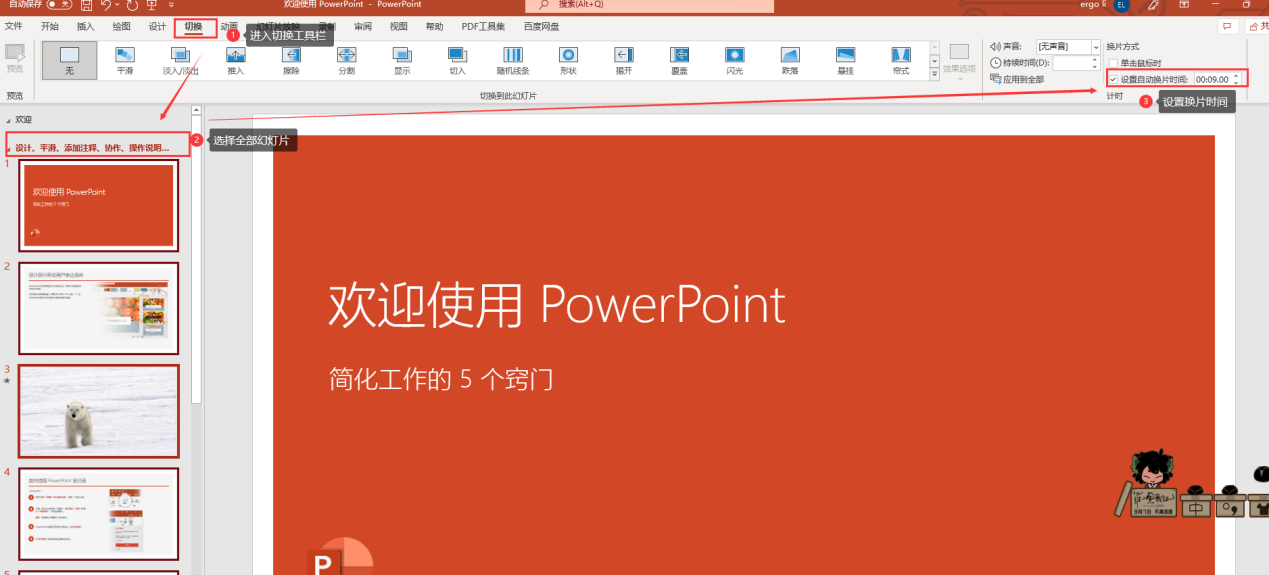
单击顶部菜单“切换”菜单,然后选中所有幻灯片,再根据视频长度调整换片的时长即可。
三、ppt视频自动播放跳转
除了上面的方法,个人以为录制排练对展示ppt而言更贴切。
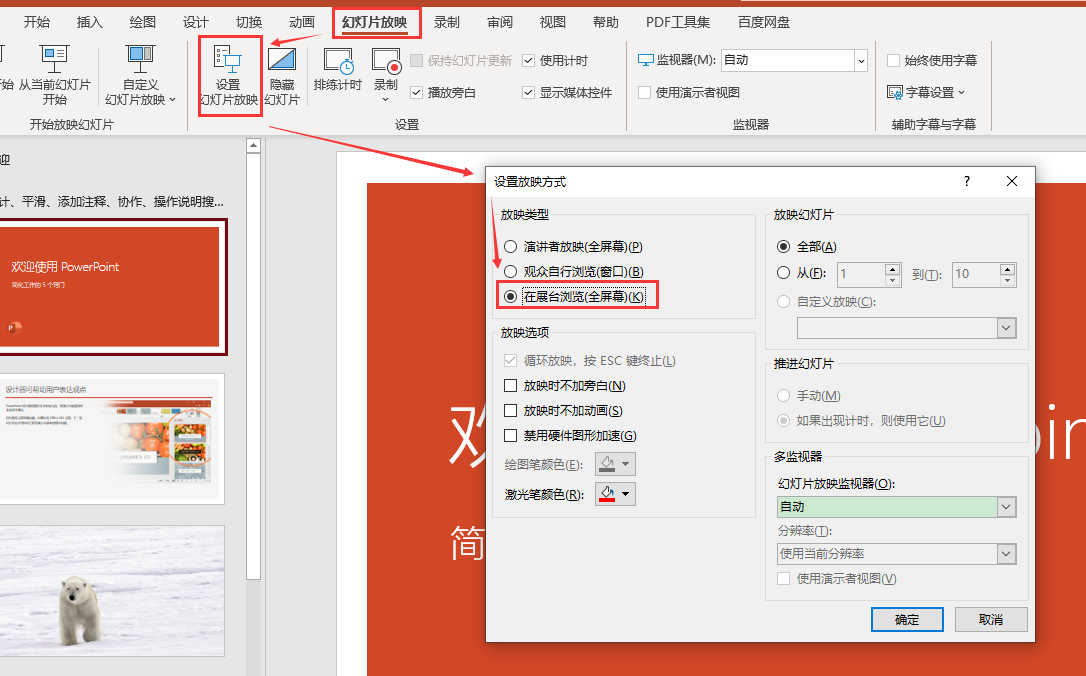
首先通过“幻灯片放映——设置幻灯片——设置放映方式”路径,勾选“在展台浏览(全屏幕)”。然后,我们开始录制排练。
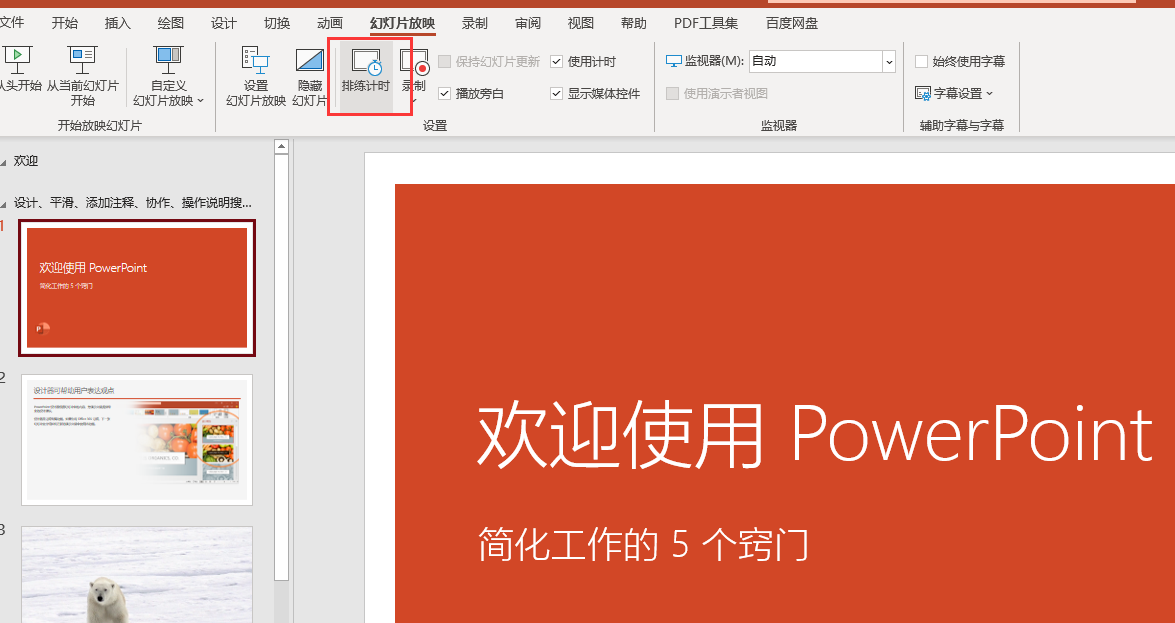
单击“排练计时”,便可进入录制ppt展示界面。录制结束后,保存排练计时,然后放映ppt即可。
如何让ppt视频自动播放?首先,插入视频后,选中视频。然后,单击顶部菜单栏“播放”,展开“开始”,选中“自动”,当幻灯片播放到该视频时,便会自动播放视频。ppt视频自动播放后如何自己切换到下一页?这里我们通过两种方式制作效果,一种是先取消掉视频“循环播放”的勾选,然后再于“切换”工具栏根据视频时长调整“切片时间”;一种是通过“放映方式——设置放映方式”路径选择“在展台浏览”,然后使用“排练计时”录制排练过程即可。
作者:伯桑
展开阅读全文
︾
读者也喜欢这些内容:
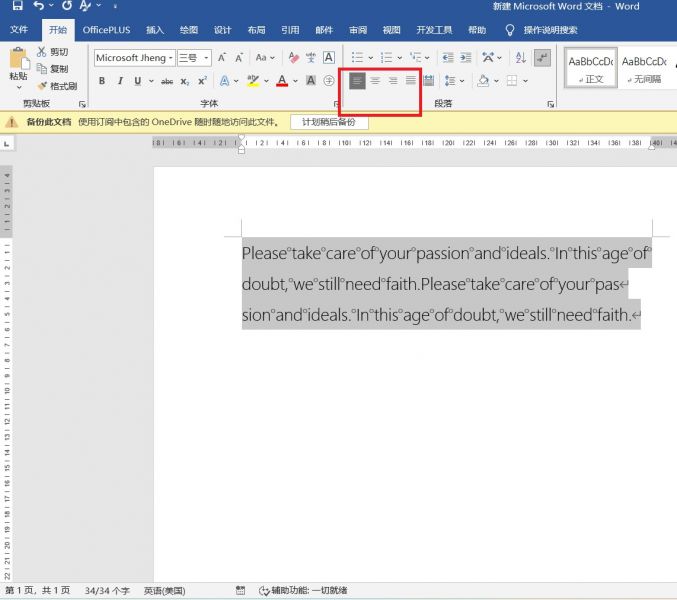
word怎么调整英文单词距离 word英文单词换行断开
Word是人们日常生活中使用频率很高的软件,但许多人在使用Word的过程中仍会遇到一些问题,比如Word怎么调整英文单词距离。今天我将给大家介绍Word怎么调整英文单词距离,Word英文单词换行断开的操作过程,以便大家更加熟练地操作Word。...
阅读全文 >

Word英文间隔忽大忽小 Word英文间隔很大怎么调整
Word是由微软公司开发的文字处理软件,是Microsoft 365办公套件中的一部分。它提供了丰富的文字处理功能,使用户能够轻松地创建、编辑和格式化各种类型的文档。文档中有时不可避免的要输入一些英文内容,输入后发现其间隔忽大忽小影响文档观感。那么,怎么解决英文间隔导致的文档不美观这个问题呢?本篇文章将为大家介绍Word英文间隔忽大忽小以及Word英文间隔很大怎么调整的内容。...
阅读全文 >

Word下划线怎么打空白下划线 Word下划线怎么固定长度一致
Word文档通常用于创建各种类型的文档,包括信函、报告、简历、手册、学术论文等。用户可以在Word文档中进行文字处理、格式设置、插入图片、绘图、创建表格等操作,以满足不同的文档需求。本篇文章将为大家介绍Word下划线怎么打空白下划线 Word下划线怎么固定长度一致。...
阅读全文 >

Word打印图片不完整是什么原因,怎么解决
在使用Word处理文档时,我们常常将图片插入到文档中,有时会遇到图片打印不完整的情况,做不出我们想要的样式,给我们带来困扰。那么,word打印图片不完整是什么原因,怎么解决呢?本篇文章就将为大家解答这些问题,希望能够帮助到大家。...
阅读全文 >